Nisan ayında güncellendi 2024: Optimizasyon aracımızla hata mesajları almayı bırakın ve sisteminizi yavaşlatın. şimdi al Bu bağlantıyı
- Indirin ve yükleyin onarım aracı burada.
- Bilgisayarınızı taramasına izin verin.
- Araç daha sonra Bilgisayarını tamir et.

Steam, PC oyun severler arasında giderek daha popüler hale geldikçe, Steam sunucularının platformu kullanan kullanıcı sayısına ayak uyduramaması durumunda sorunlarla karşılaşabilirsiniz. Steam, sunucularını daha fazla kullanıcıya hazırlamak için çok çalışırken, buglar ve buglar kaçınılmazdır.
Kural olarak, bu hata mesajı, çok sayıda kullanıcı Steam'e giriş yaptığında ve sunucular artık başa çıkamadığında ortaya çıkar. Bu durumda, bilgisayarınızda oyunları başlatmakta sorun yaşayabilirsiniz veya Steam Mağazası ve yerleşik sohbet uygulaması gibi bazı platform özellikleri çalışmayabilir.
Steam'de “İçerik Sunucularına Ulaşılamıyor” Nedeni Nedir?

- Bazı durumlarda, Steam sistem dosyaları bozulabilir ve 'Steam İçerik Sunucularına Ulaşılamıyor' hatasına neden olabilir.
- Birçok kullanıcı, proxy sunucu ayarları nedeniyle Steam 'İçerik Sunucularına Ulaşılamıyor' hatasının oluştuğunu tespit etti.
- Bazen, Steam istemcisinde bir dizi indirme işlemi beklemedeyken Steam içerik sunucularına erişilemez hale gelir.
- Steam ve oyunları, sabit sürücülerinize veri yazmak için aktif okuma, yazma ve düzenleme kontrolleri gerektirir. Ancak, gerekli donanıma sahip değilseniz bu eylemler kullanılamayabilir. idari haklar.
Steam'de "İçerik Sunucularına Ulaşılamıyor" hatası nasıl çözülür?
Nisan 2024 Güncellemesi:
Artık bu aracı kullanarak, sizi dosya kaybına ve kötü amaçlı yazılımlara karşı koruma gibi bilgisayar sorunlarını önleyebilirsiniz. Ek olarak, bilgisayarınızı maksimum performans için optimize etmenin harika bir yoludur. Program, Windows sistemlerinde oluşabilecek yaygın hataları kolaylıkla düzeltir - mükemmel çözüm parmaklarınızın ucundayken saatlerce sorun gidermeye gerek yoktur:
- 1 Adım: PC Onarım ve Doktoru İndirme Aracı'nı indirin (Windows 10, 8, 7, XP, Vista - Microsoft Altın Sertifikalı).
- 2 Adımı: “Taramayı Başlat”PC sorunlarına neden olabilecek Windows kayıt defteri sorunlarını bulmak için.
- 3 Adımı: “Hepsini tamir et”Tüm sorunları düzeltmek için.
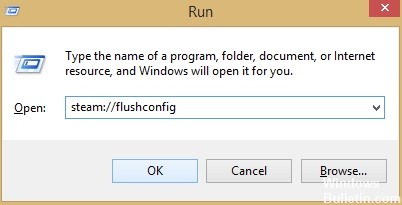
Flushconfig'i başlatın
- Windows + R tuşlarına basın.
- İletişim kutusuna steam://flushconfig yazın.
- Tamam 'ı tıklatın.
- Onaylayın ve Tamam'ı tıklayın.
- Steam'i yeniden başlatın.
Bekleyen indirmeleri kaldır
- Steam istemcisini açın.
- Kitaplık sekmesini tıklayın.
- Altta, Bekleyen İndirmeler etiketli bir seçenek göreceksiniz.
- Tıklayın ve bekleyen tüm indirmeler görüntülenecektir.
- Bekleyen öğeleri kuyruktan birer birer kaldırın.
- Ardından Oyunlar sekmesine sağ tıklayın.
- İndirilen oyunları kaldırın ve sorunun çözülüp çözülmediğine bakın.
İndirme konumunu değiştir
- Steam'i açın ve Ayarlar'ı seçin.
- İndirilenler'e tıklayın ve İndirme Bölgesi'ne gidin.
- Farklı bir indirme bölgesi seçin.
- Ardından Steam'i yeniden başlatın.
Proxy ayarlarını devre dışı bırak
- Windows + R tuşlarına basın.
- inetcpl.CPL yazın ve Enter veya OK tuşuna basın.
- Bağlantılar'a gidin ve Yerel Ağ Ayarları'na tıklayın.
- “Ayarları otomatik olarak algıla” seçeneğini devre dışı bırakın.
- Steam'i yeniden başlatın ve sorunun devam edip etmediğini görün.
Uzman İpucu: Bu onarım aracı, depoları tarar ve bu yöntemlerden hiçbiri işe yaramadıysa, bozuk veya eksik dosyaları değiştirir. Sorunun sistem bozulmasından kaynaklandığı çoğu durumda iyi çalışır. Bu araç, performansı en üst düzeye çıkarmak için sisteminizi de optimize eder. tarafından indirilebilir Burayı tıklatarak


